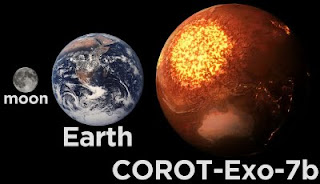Pengertian Komputer, Definisi Komputer Menurut Para Ahli
Pengertian Komputer telah mengalami banyak perkembangan dari yang pada awalnya digunakan
untuk menyebutkan orang yang dalam pekerjaannya melakukan perhitungan
operasi Aritmetika, namun seiring waktu dengan perkembangannya istilah
komputer mengacu kepada sebuah mesin sebagai alat hitung. Komputer
dijaman modern mengarah ke sebuah rangkaian alat elektronik yang mampu
melakukan banyak tugas dan memiliki banyak fungsi.
Istilah Komputer
Berasal dari sebuah bahasa latin yaitu computare yang berarti menghitung dan dalam bahasa inggris bisa disebut to compute, yang pada awalnya ditujukan pada orang yang menghitung dan setelah itu ditujukan kepada sebuah alat hitung mekanis lalu seiring perkembangan menjadi alat istimewa yang mampu melakukan berbagai hal yang menakjubkan.

Definisi Komputer
Dapat di terjemahkan sebagai sekumpulan alat elektronik yang satu sama
lain saling bekerja sama terkoordinasi dibawah kontrol program dengan
kemampuan dapat menerima data (input) lalu mengolah data (proses)
tersebut dengan menghasilkan informasi (output).
Komputer pada saat sekarang ini menjadi bagian penting perannya dalam
kehidupan manusia baik untuk membantu berbagai aktivitas pekerjaan
ataupun untuk multimedia hiburan yang lengkap. Pada saat ini banyak
orang telah menggunakan komputer dalam kesehariannya apalagi bila sudah
terhubung ke internet pasti lebih betah duduk berlama-lama di depan
komputer. Menjelaskan pengertian internet
Dimana komputer adalah hal terpenting karena internet itu merupakan
jaringan luas untuk menghubungkan komputer diberbagai tempat dibelahan
dunia. Bila sudah terhubung ke internet ataupun jaringan komputer yang
lebih kecil yaitu LAN ataupun WAN maka perlu diwaspadai akan adanya
perpindahan virus beserta variannya yang bisa merusak sistem komputer
yang akan berakibat fatal, untuk itu setiap komputer gunakan
antivirus terbaik
Agar lebih aman dan nyaman dalam menggunakan komputer dan menjelajah didunia maya internet online.
Beberapa sumber terpercaya dalam berbagai media online
dan juga media cetak seperti buku-buku komputer beberapa ahli telah
mendefinisikan komputer diantaranya adalah sebagai berikut ini :
V.C. Hamacher et al, 1982
Komputer merupakan mesin penghitung elektronik yang dengan cepat dapat
menerima informasi input digital, memrosesnya sesuai dengan program yang
tersimpan di memorinya dan menghasilkan output informasi.
Robert H. Blissmer, 1985
Komputer ialah suatu alat elektronik yang mampu melakukan beberapa tugas
seperti menerima input, memroses input, menyimpan perintah-perintah dan
menyediakan output dalam bentuk informasi.
Donald H. Sanderes, 1985
Komputer adalah sistem elektronik untuk memanipulasi data dengan cepat
dan tepat serta dirancang dan diorganisasikan agar secara otomatis
menerima dan menyimpan data input, memrosesnya, dan menghasilkan output
di bawah pengawasan suatu langkah-langkah instruksi program (Sistem
Operasi) yang tersimpan di didalam penyimpannya (stored program).
Elias M. Awad
Komputer sebuah alat hitung yang memproses data untuk disajikan dalam bentuk data digital dan data analog.
Larry Long dan Nancy Long
Komputer adalah alat hitung elektronik yang mampu menginterpresentasikan
dan juga melaksanakan perintah program untuk input, output,
perhitungan, dan operasi-operasi logik.
William M. Fuori
Komputer adalah suatu alat pemroses data yang dapat melakukan
perhitungan besar secara cepat, termasuk perhitungan aritmetika dan
operasi logika, tanpa campur tangan dari manusia.
Williams, Sawyer
Komputer adalah mesin multiguna yang dapat diprogram, yang menerima data
(fakta-fakta dan gambar-gambar kasar) dan memproses atau
memanipulasinya ke dalam informasi yang dapat kita gunakan.
Difinis komputer menurut para ahli
Tersebut diatas bisa dijadikan bahan dalam memahami komputer lebih luas
lagi yang diawali dengan melihat awal penggunaan komputer ternyata
ditujukan kepada orang yang memiliki kegiatan atau pekerjaan menghitung
lalu berkembang sesuai waktu dengan komputer menunjukkan kepada
mesin/alat yang digunakan untuk membantu pekerjaan manusia.
Pengertian Komputer Secara Umum
Bisa kita artikan kepada kumpulan
alat elektronik yang tersusun menjadi rangkaian membentuk sebuah mesin
berteknologi dengan kontrol sistem operasi disertai program-program yang
mampu menerima dan menyimpan data, melakukan pengolahan dan memberikan
hasil dalam bentuk informasi sesuai prosedur operasi yang dirumuskan.
sumber : Google